
时间:2023-03-01 编辑:笑话
今天小编讲解了UltraEdit修改选中文本颜色操作步骤,下文就是关于在UltraEdit修改选中文本颜色的操作教程,一起来学习吧!

首先进行打开一个UltraEdit的软件工具之后,进行代码的编辑器当中,进行选中文字。

然后我点击UltraEdit菜单中的“视图”的选项菜单。
接着点击了视图菜单中之后,进行选中下拉菜单中的“设置颜色”的选项。
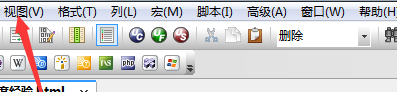
这时就会弹出了一个设置颜色的窗口的,进行选中所选文本的选项。

接下来进行点击背景颜色的选项,进行点击进入。

这样就会弹出了一个颜色的窗口的界面中,进行选中颜色选项。
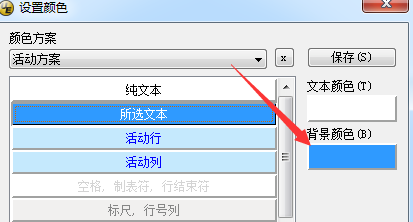
UltraEdit相关攻略推荐:
UltraEdit指定字符串如何查找?指定字符串查找流程介绍
UltraEdit将新项目怎么添加源代码?添加源代码方法介绍
颜色选中完成之后,进行点击确定即可。

最后我们就可以看到的是选中的颜色被改为了绿色的了。
你们看完了上文呈现的UltraEdit修改选中文本颜色的具体操作流程,是不是都学会了呀!